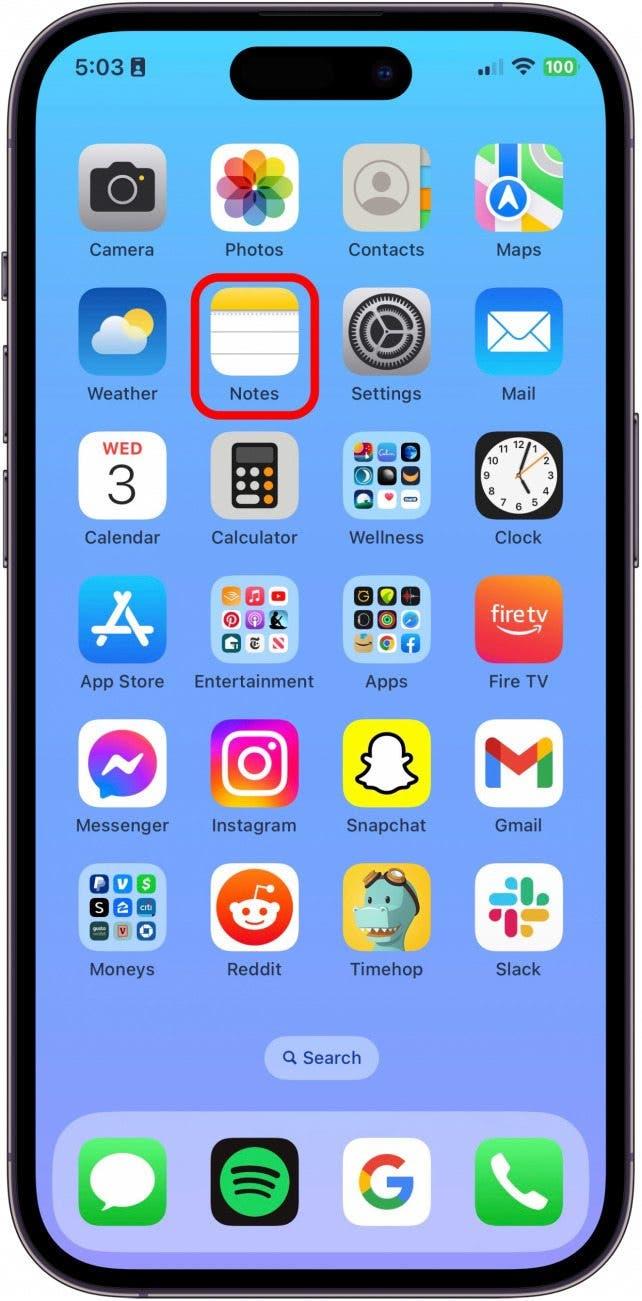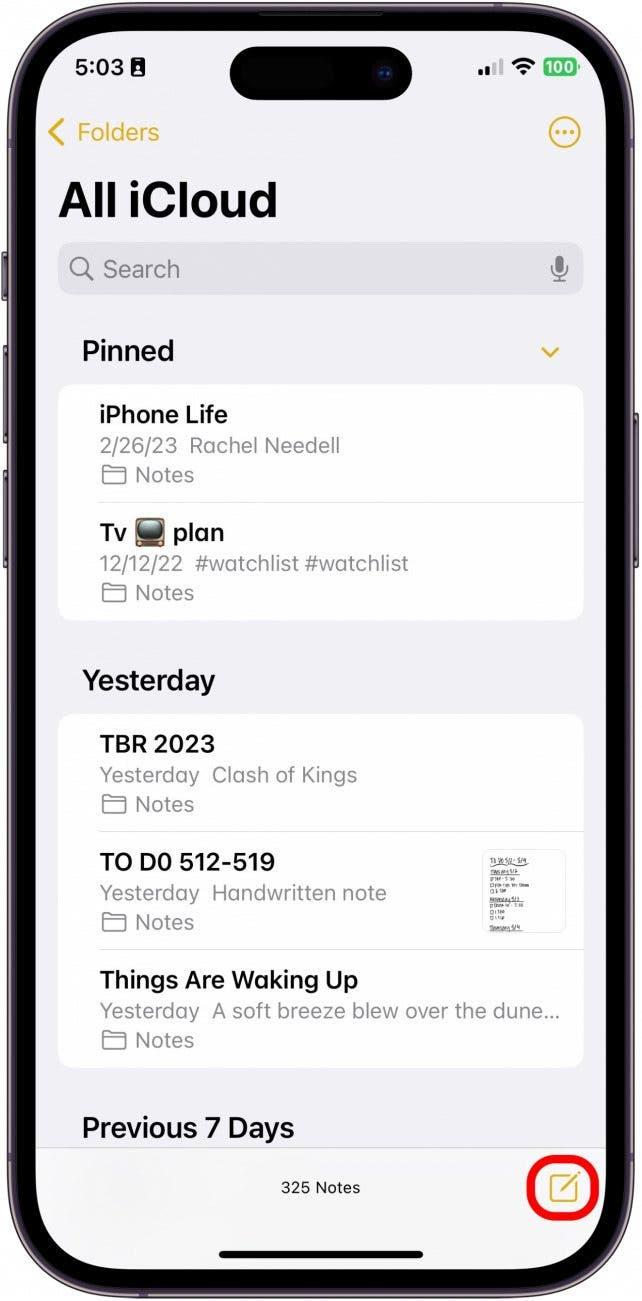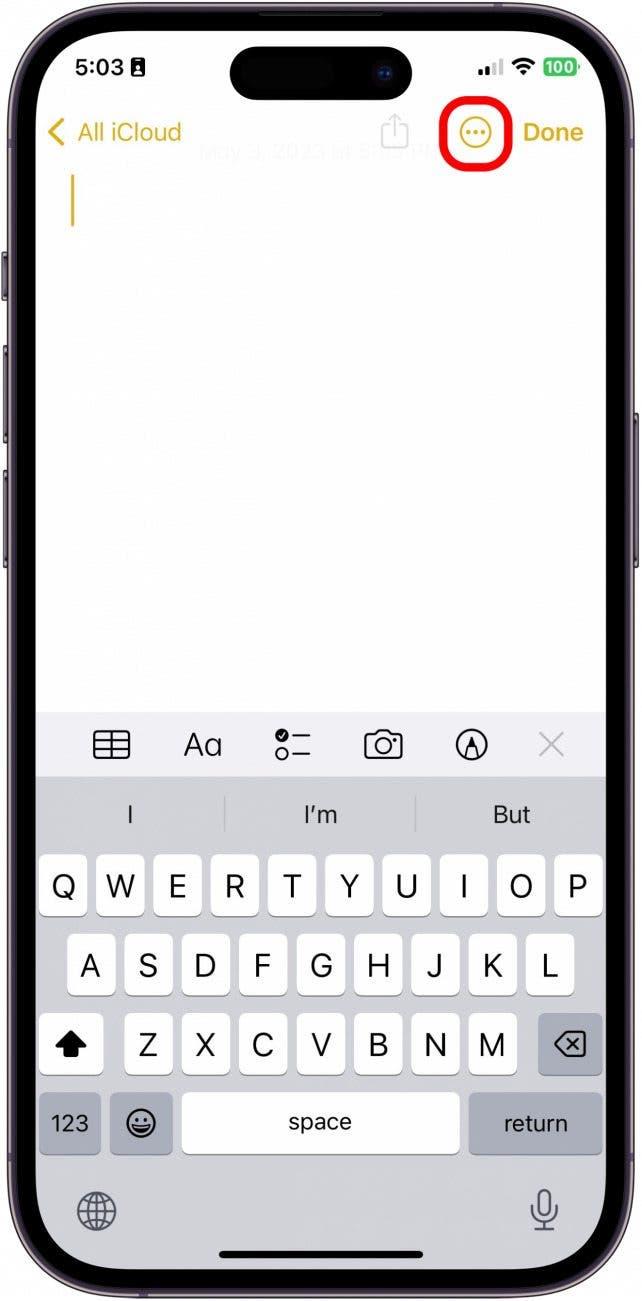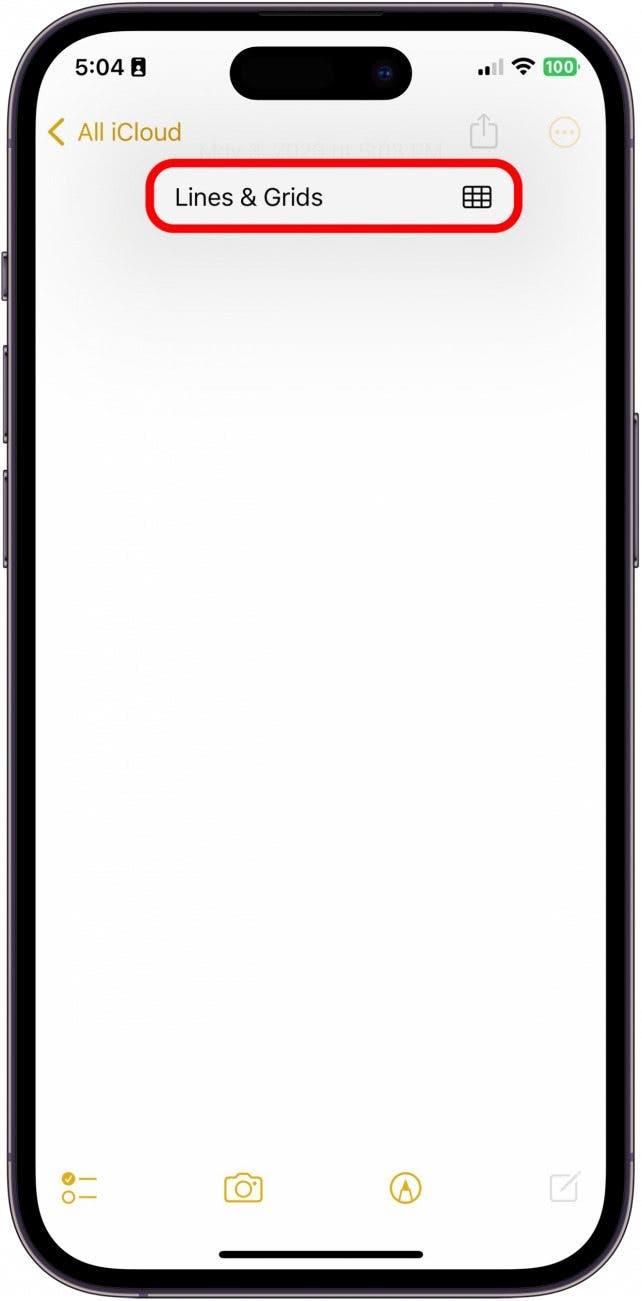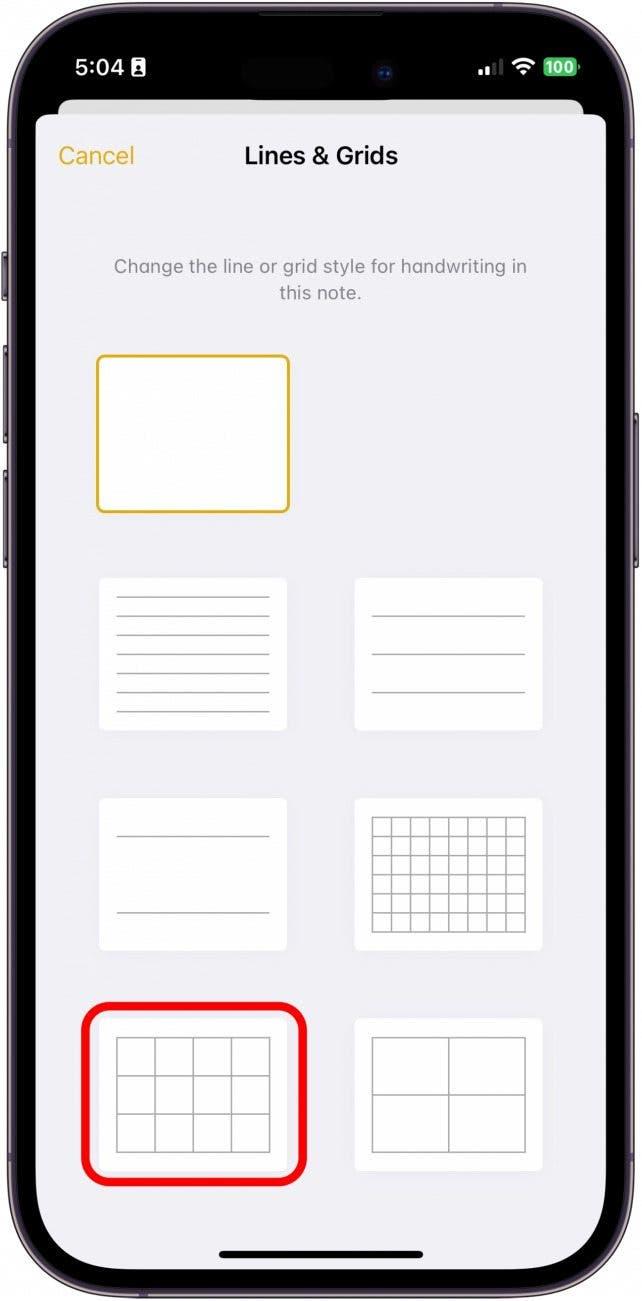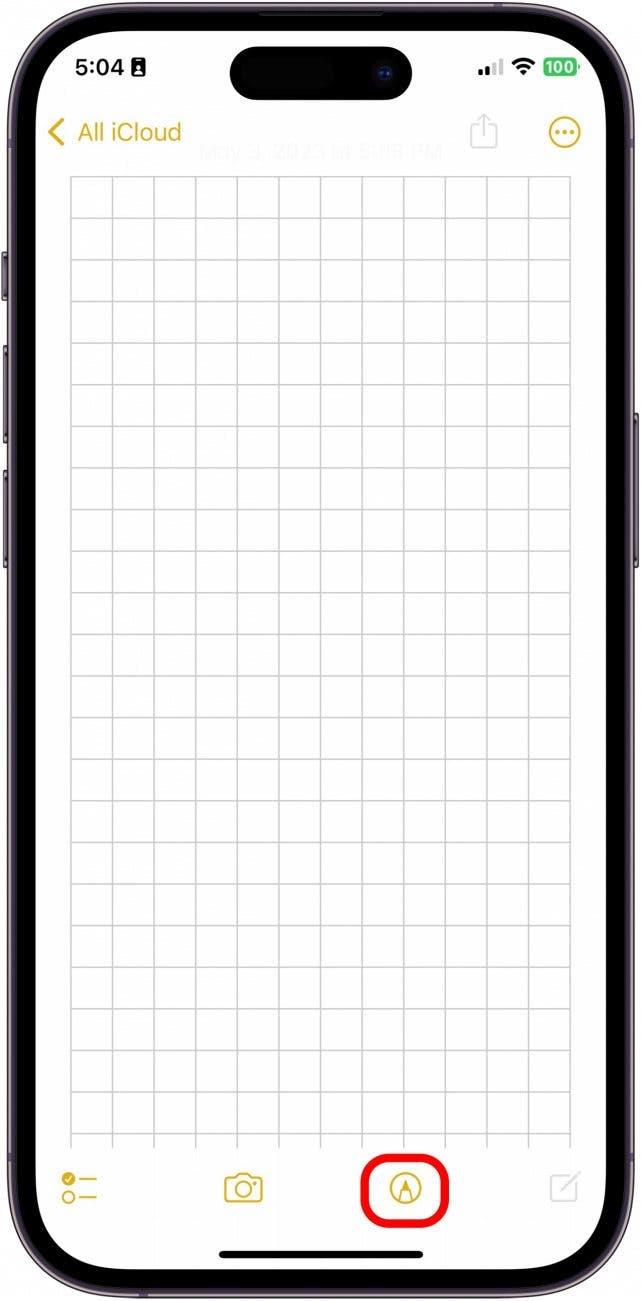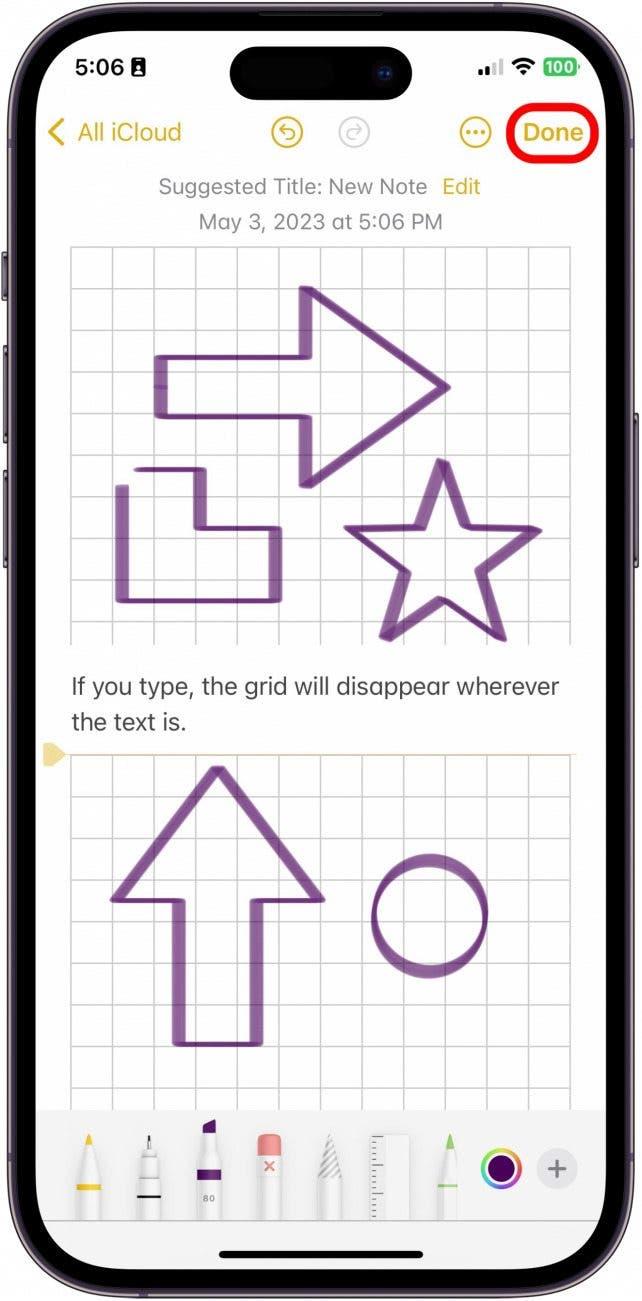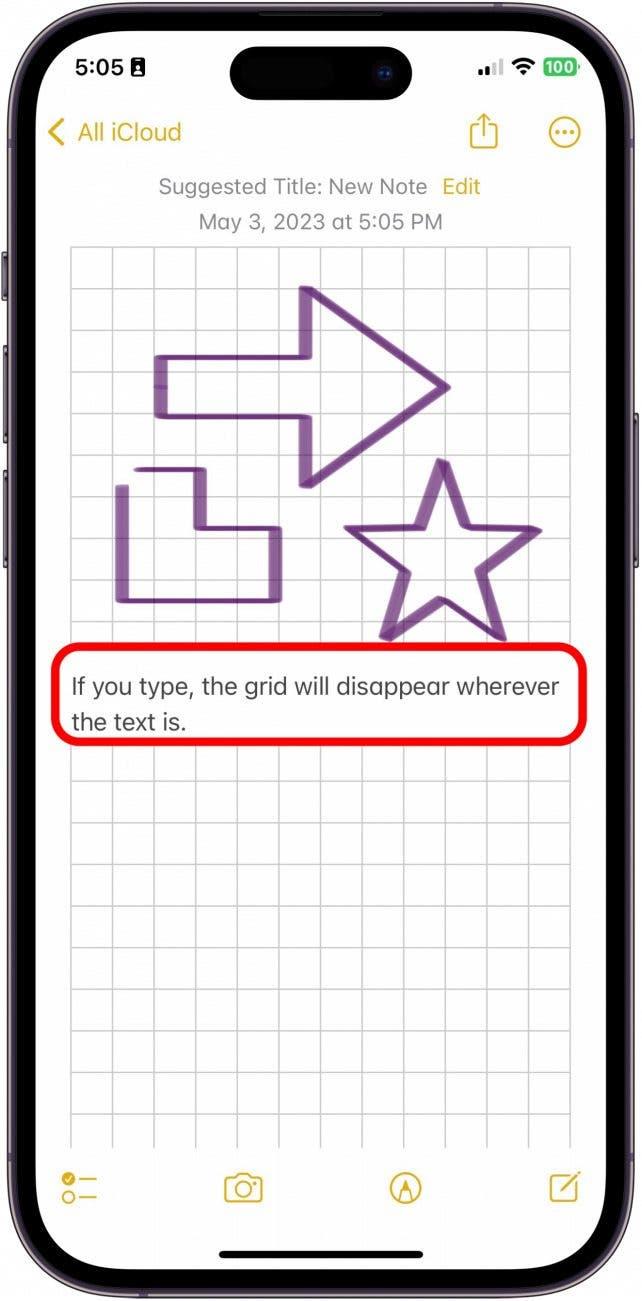Quando você pensou que o aplicativo Notes não poderia melhorar, você aprende que pode realmente transformar uma nota em papel gráfico ou criar linhas uniformemente espaçadas que ajudam a manter a escrita direta. Esta é uma dica super útil, especialmente se você estiver desenhando um problema de matemática ou simplesmente quiser fazer anotações manuscritas em algum papel forrado. O aplicativo Notes pode fazer tudo! Vamos entrar em como adicionar linhas e grades às notas.
Por que você vai adorar esta dica
- Tire sua nota de uma página em branco para papel de papel ou gráfico com este truque simples.
- Torne as plantas baixas de desenho, gráficando problemas de matemática, desenhando objetos 3D ou escrevendo em uma linha reta super fácil no aplicativo Notas.
Como criar linhas e grades em uma nota
Você pode ter pensado que todas as novas notas no aplicativo Notes são páginas completamente em branco, mas você pode realmente permitir uma configuração para colocar um gráfico ou linhas uniformemente espaçadas na nota. Se você gosta de dicas sobre o uso de seus dispositivos da Apple, não deixe de se inscrever para nossos gratuitos Tip do dia !
- No seu iPhone ou iPad, abra o aplicativo Notes .

- Toque no botão Componha uma nova nota .

- Toque no mais ícone no canto superior direito.

- Toque em linhas e grades .

- A partir daqui, você pode escolher entre uma variedade de opções de linha e grade. Escolha o que se atende a suas necessidades.

- Em seguida, toque no botão Markup para começar a desenhar.

- Quando terminar de desenhar, toque em feito .

- Você pode tocar em qualquer lugar acima ou abaixo de seus desenhos ou caligrafia para digitar na nota. Lembre -se de que a grade ou as linhas que você adicionaram desaparecerão onde está o seu texto digitado.

E é assim que é fácil adicionar grades e linhas às suas anotações no aplicativo Apple Notes. É definitivamente importante lembrar que esse é um recurso de desenho, não um recurso de digitação. E embora você possa digitar a mesma nota com grades e linhas, essas grades e linhas para onde você digitará texto.